4 sposoby tworzenia granic w Dokumentach Google
Opublikowany: 2021-01-23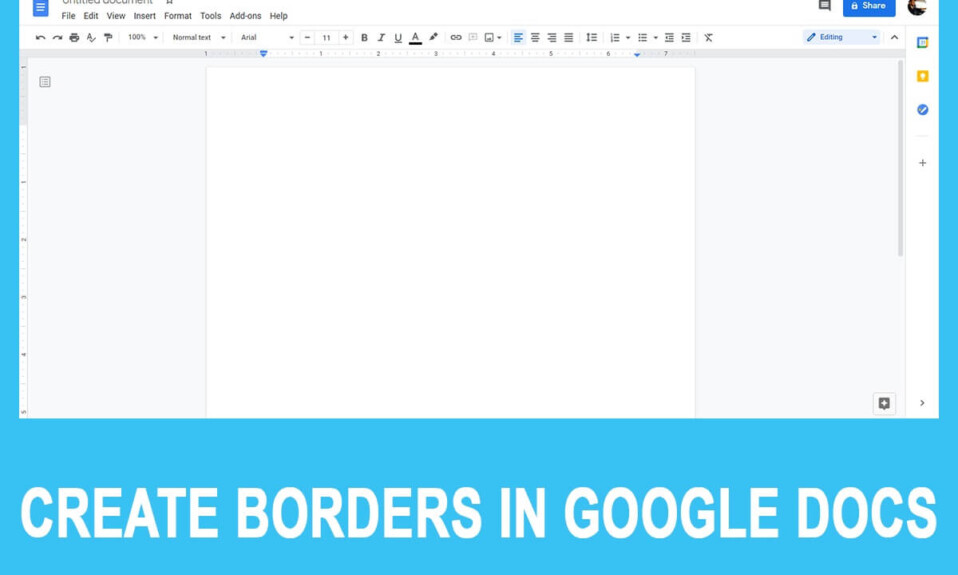
Dawno minęły czasy, kiedy wszyscy polegali na programie Microsoft Word w zakresie tworzenia i edytowania dokumentów. Obecnie dostępnych jest wiele alternatyw dla aplikacji Microsoft Office, a na szczycie tabeli liderów znajduje się własny zestaw aplikacji internetowych Google do pracy, tj. Dokumenty, Arkusze i Prezentacje Google. Podczas gdy pakiet biurowy Microsoftu jest nadal preferowany przez wielu ze względu na ich potrzeby offline, możliwość synchronizowania plików służbowych z kontem Gmail, a następnie pracy na dowolnym urządzeniu, sprawiło, że wielu przeszło na aplikacje internetowe Google. Dokumenty Google i Microsoft Word mają wiele wspólnych funkcji, jednak Dokumenty, będące aplikacją internetową, a nie pełnoprawnym edytorem tekstu, nie mają kilku ważnych funkcji. Jednym z nich jest możliwość dodawania obramowań do strony.
Po pierwsze, dlaczego granice są ważne? Dodanie obramowań do dokumentu pomaga uzyskać czystszy i bardziej wyrafinowany wygląd. Obramowania można również wykorzystać do zwrócenia uwagi czytelnika na konkretną część tekstu lub diagramu i przełamania monotonii. Stanowią również istotną część dokumentów firmowych, życiorysów itp. Dokumenty Google nie mają natywnej opcji obramowania i opierają się na kilku interesujących sztuczkach, aby wstawić obramowanie. Oczywiście możesz pobrać kopię dokumentu i wstawić obramowanie w programie Word, ale co, jeśli nie masz aplikacji?
Cóż, w takim przypadku jesteś we właściwej lokalizacji w Internecie. W tym artykule wyjaśnimy cztery różne metody tworzenia obramowań w Dokumentach Google.
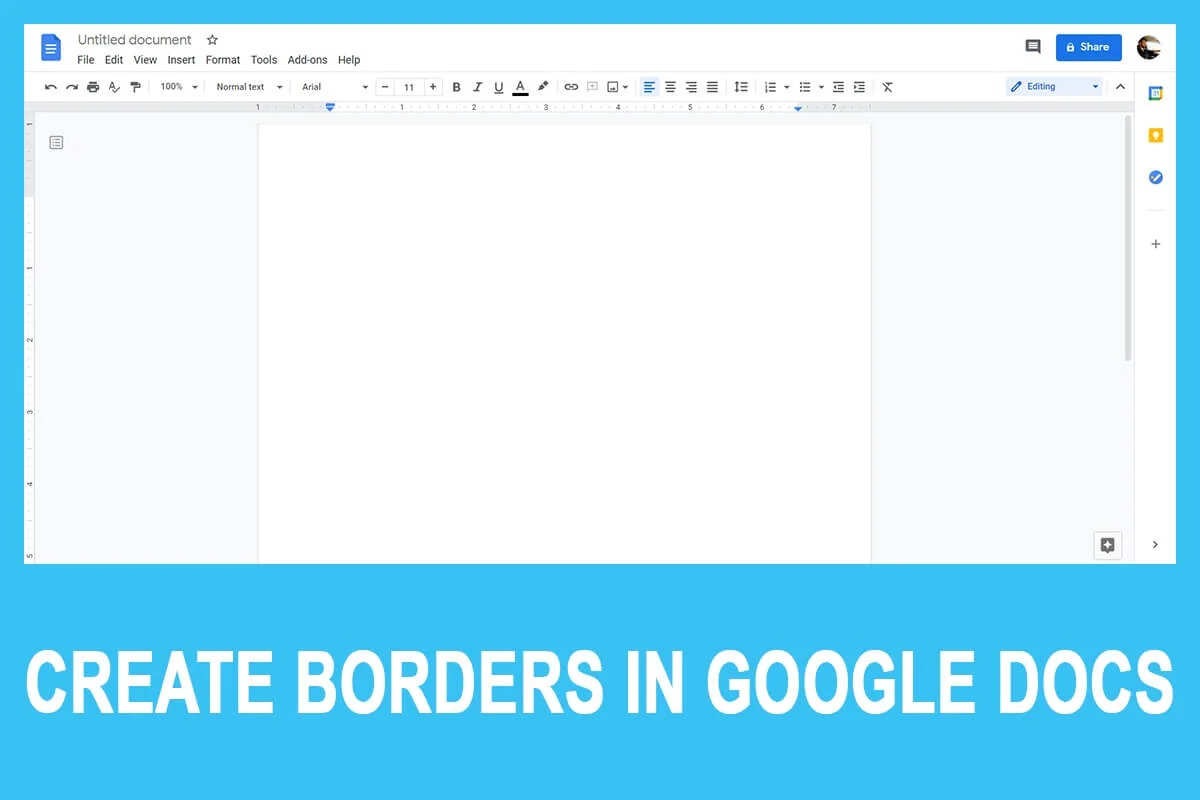
Zawartość
- Jak tworzyć obramowania w Dokumentach Google?
- 4 sposoby tworzenia granic w Dokumentach Google
- Metoda 1: Utwórz tabelę 1 x 1
- Metoda 2: Narysuj granicę
- Metoda 3: Wstaw obraz obramowania
- Metoda 4: Użyj stylów akapitowych
Jak tworzyć obramowania w Dokumentach Google?
Jak wspomniano wcześniej, Dokumenty Google nie mają wbudowanej funkcji dodawania obramowania strony, ale istnieją dokładnie cztery obejścia tej zagadki. W zależności od treści, którą chcesz umieścić w obramowaniu, możesz utworzyć tabelę 1 x 1, ręcznie narysować obramowanie lub pobrać obraz ramki obramowania z Internetu i wstawić go do dokumentu. Wszystkie te metody są dość proste i ich wykonanie zajmie tylko kilka minut. Sprawy stają się jeszcze prostsze, jeśli chcesz obramować tylko jeden akapit.
Przed utworzeniem nowego, pustego dokumentu warto również zapoznać się z galerią szablonów Dokumentów, na wypadek gdyby coś spełniało Twoje potrzeby.
4 sposoby tworzenia granic w Dokumentach Google
Jak umieścić ramkę wokół tekstu w Dokumentach Google? Wypróbuj jedną z poniższych metod tworzenia ramek w Dokumentach Google:
Metoda 1: Utwórz tabelę 1 x 1
Najłatwiejszym sposobem utworzenia obramowania w Dokumentach Google jest dodanie tabeli 1×1 (tabela z pojedynczą komórką) do danego dokumentu, a następnie wklejenie wszystkich danych do komórki. Użytkownicy mogą później ponownie dostosować wysokość i szerokość stołu, aby uzyskać pożądany wygląd/formatowanie. Opcje takie jak kolor obramowania stołu, kreska obramowania itp. można wykorzystać do dalszego dostosowania stołu.
1. Jak oczywiste, otwórz dokument Google, w którym chcesz utworzyć obramowanie, lub utwórz nowy pusty dokument.
2. Na górnym pasku menu kliknij Wstaw i wybierz Tabela . Domyślnie Dokumenty wybierają rozmiar tabeli 1 x 1, więc po prostu kliknij pierwszą komórkę, aby utworzyć tabelę.
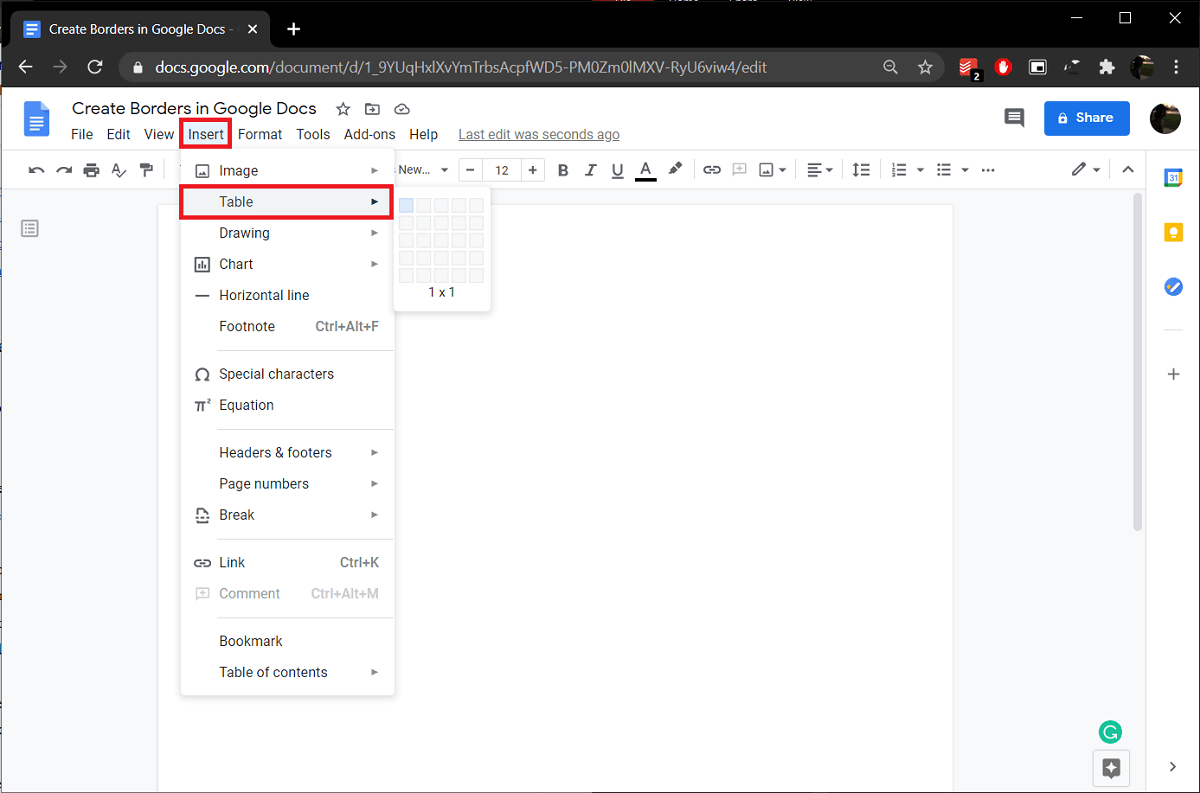
3. Teraz, gdy do strony została dodana tabela 1 x 1, wystarczy tylko zmienić jej rozmiar, aby dopasować ją do wymiarów strony. Aby zmienić rozmiar, przesuń kursor myszy na dowolną krawędź stołu . Gdy wskaźnik zmieni się w strzałki skierowane po obu stronach (góra i dół) z dwiema poziomymi liniami pomiędzy nimi, kliknij i przeciągnij w kierunku dowolnego rogu strony.
Uwaga: Możesz również powiększyć tabelę, umieszczając w niej kursor do pisania, a następnie wielokrotnie spamując klawisz Enter.
4. Kliknij w dowolnym miejscu w tabeli i dostosuj ją za pomocą opcji ( kolor tła, kolor obramowania, szerokość obramowania i kreska obramowania ), które pojawiają się w prawym górnym rogu ( lub kliknij prawym przyciskiem myszy wewnątrz tabeli i wybierz Właściwości tabeli ). Teraz po prostu skopiuj i wklej swoje dane w tabeli lub zacznij od nowa.
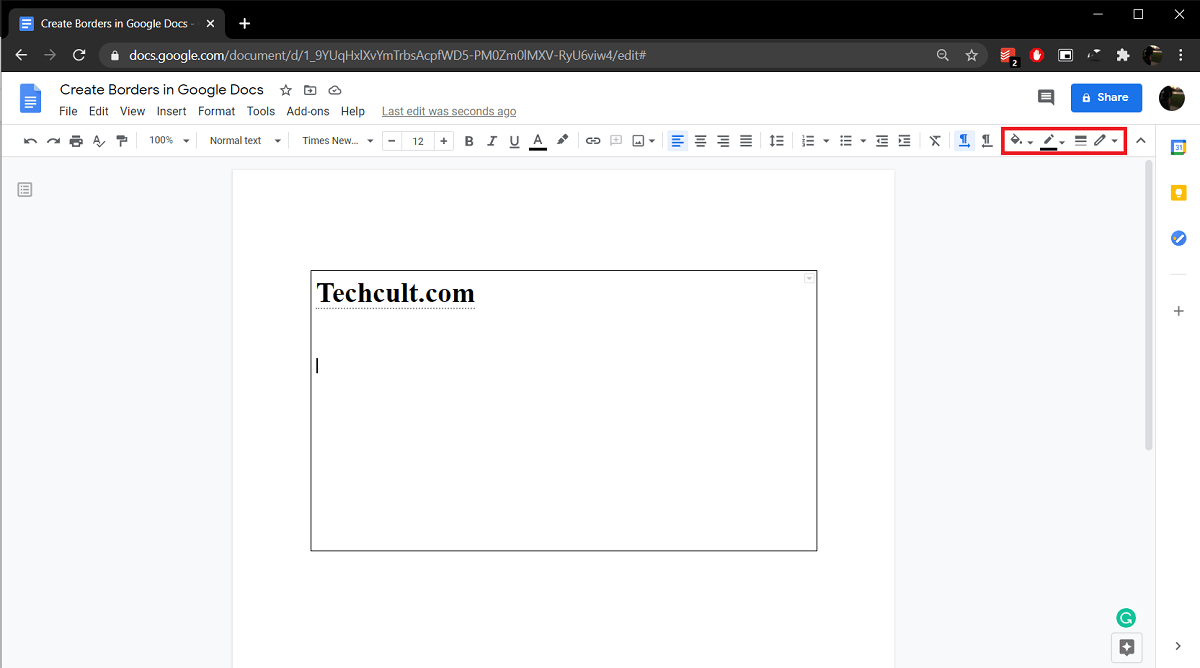
Metoda 2: Narysuj granicę
Gdybyś wykonał poprzednią metodę, zorientowałbyś się, że obramowanie strony to tylko prostokąt wyrównany do czterech rogów strony. Tak więc, gdybyśmy mogli narysować prostokąt i dopasować go do strony, mielibyśmy do dyspozycji obramowanie strony. Aby to zrobić, możemy skorzystać z narzędzia Rysowanie w Dokumentach Google i naszkicować prostokąt. Po przygotowaniu obramowania wystarczy dodać do niego pole tekstowe i wpisać treść.
1. Rozwiń menu Wstaw , wybierz Rysunek , a następnie Nowy . Spowoduje to otwarcie okna Rysowanie dokumentów.
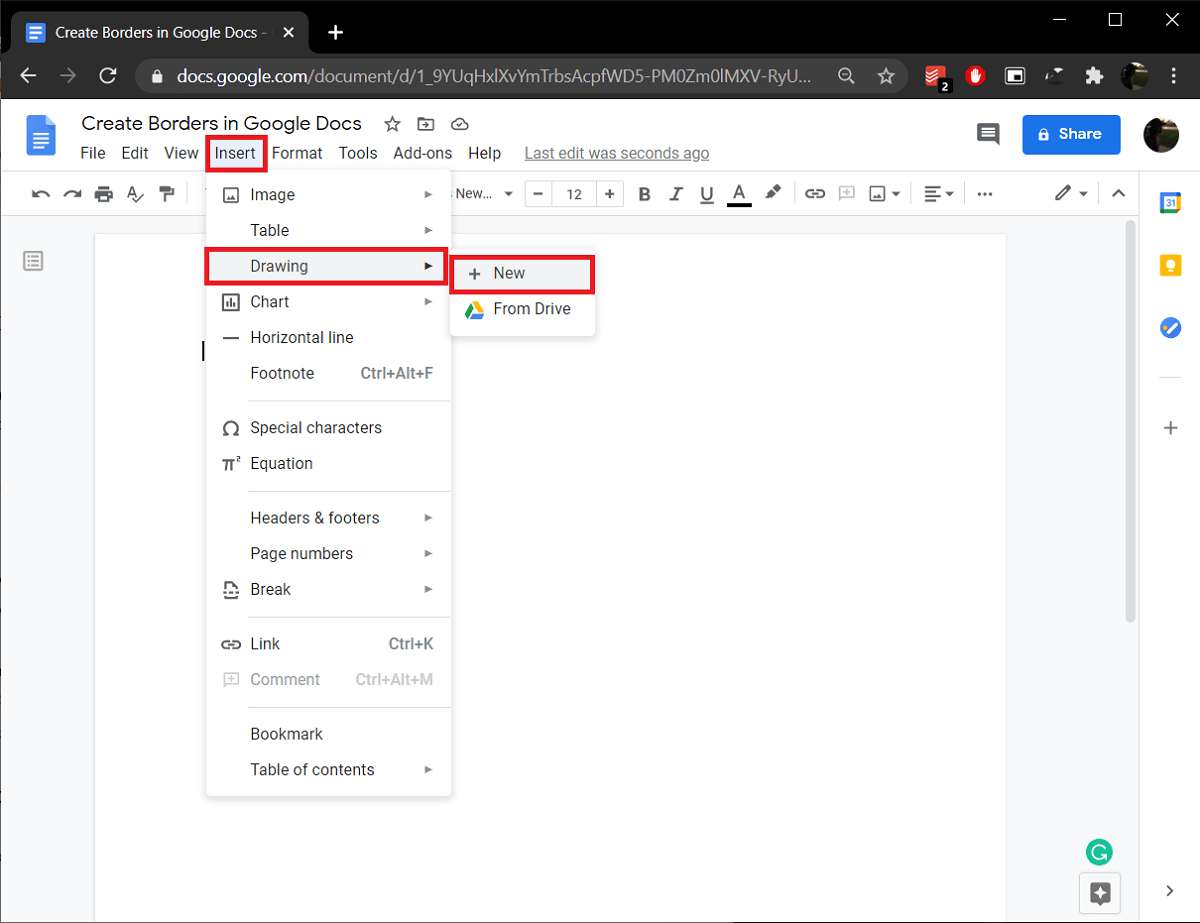

2. Kliknij ikonę Kształty i wybierz prostokąt (pierwszy kształt) lub dowolny inny kształt krawędzi strony dokumentu.
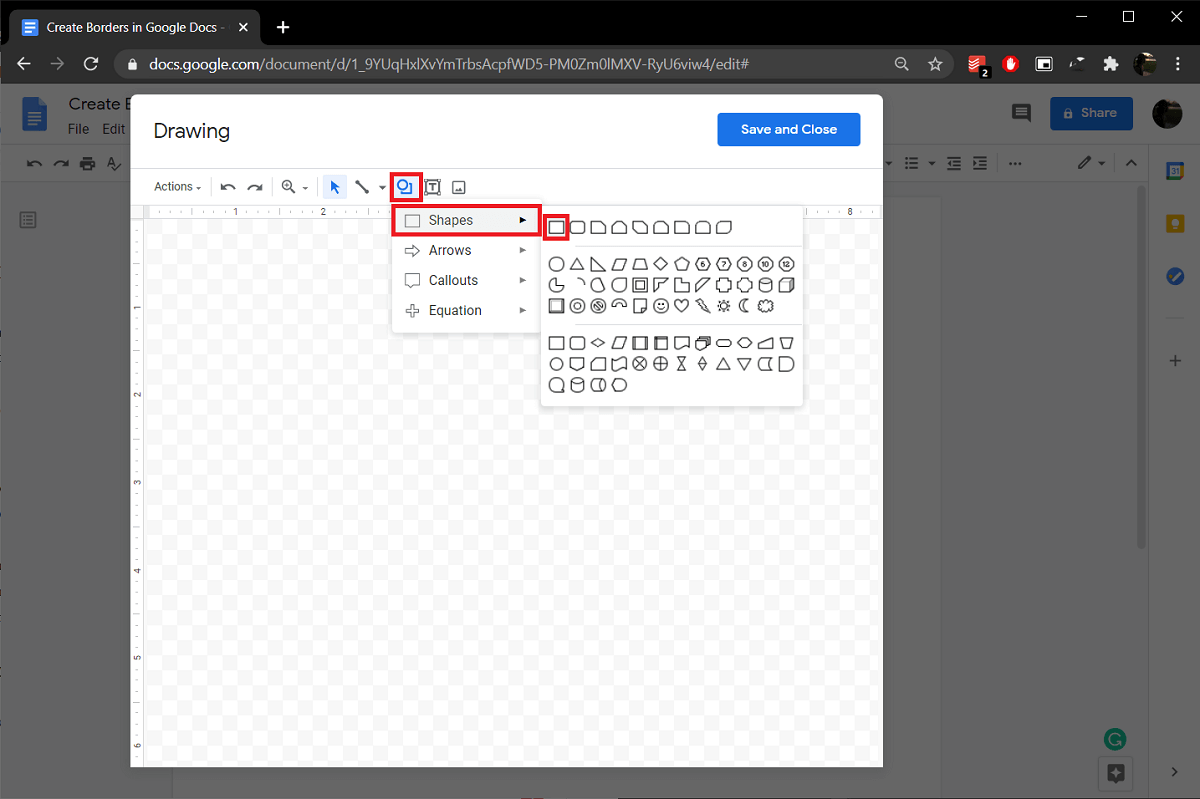
3. Naciśnij i przytrzymaj lewy przycisk myszy i przeciągnij wskaźnik krzyżykowy po płótnie, aby narysować kształt .
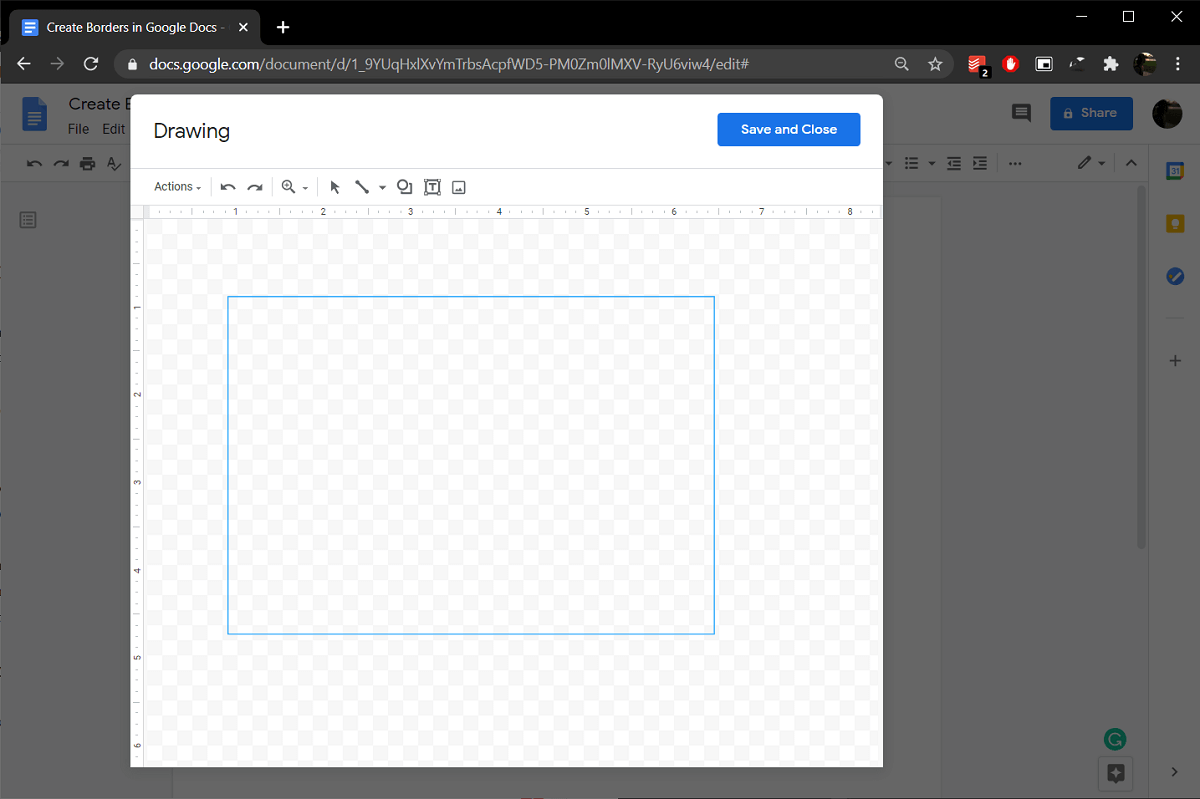
4. Dostosuj kształt, korzystając z opcji koloru obramowania, grubości obramowania i kreski obramowania. Następnie kliknij ikonę Tekst i utwórz pole tekstowe wewnątrz rysunku. Wklej tekst, który chcesz umieścić w obramowaniu.
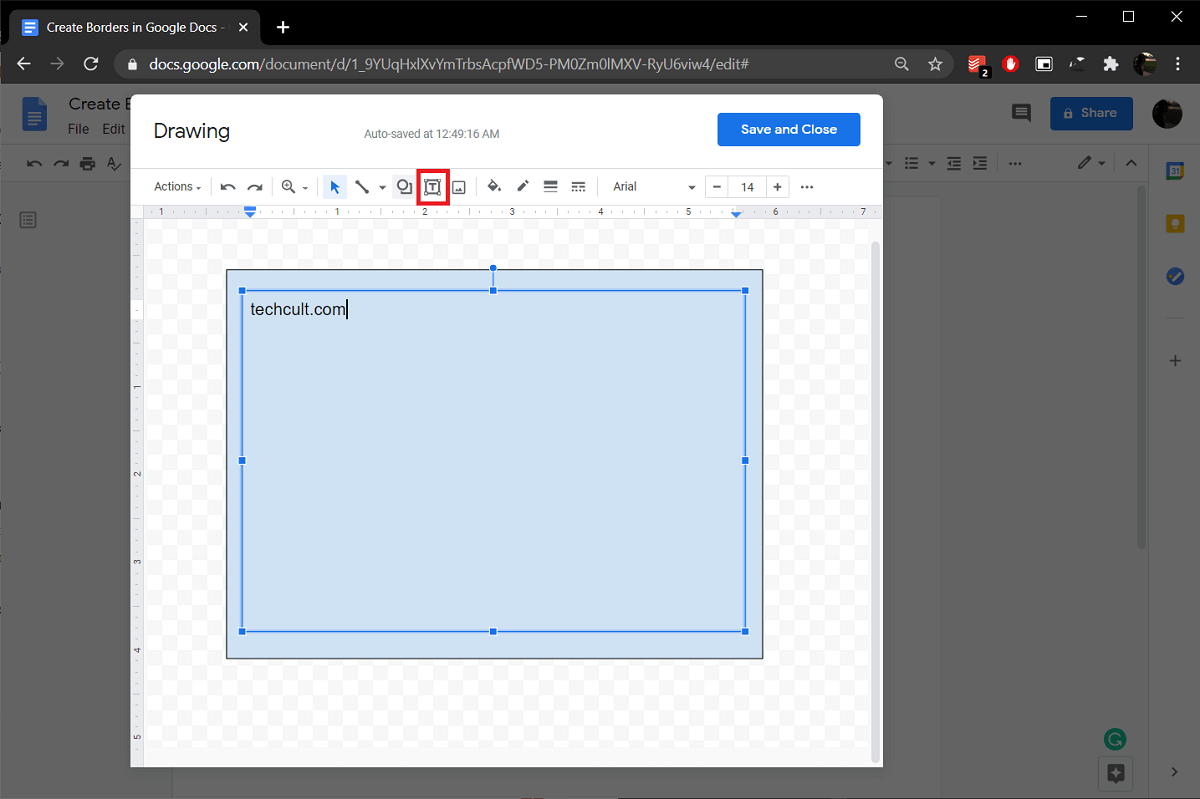
5. Gdy będziesz zadowolony ze wszystkiego, kliknij przycisk Zapisz i zamknij w prawym górnym rogu.
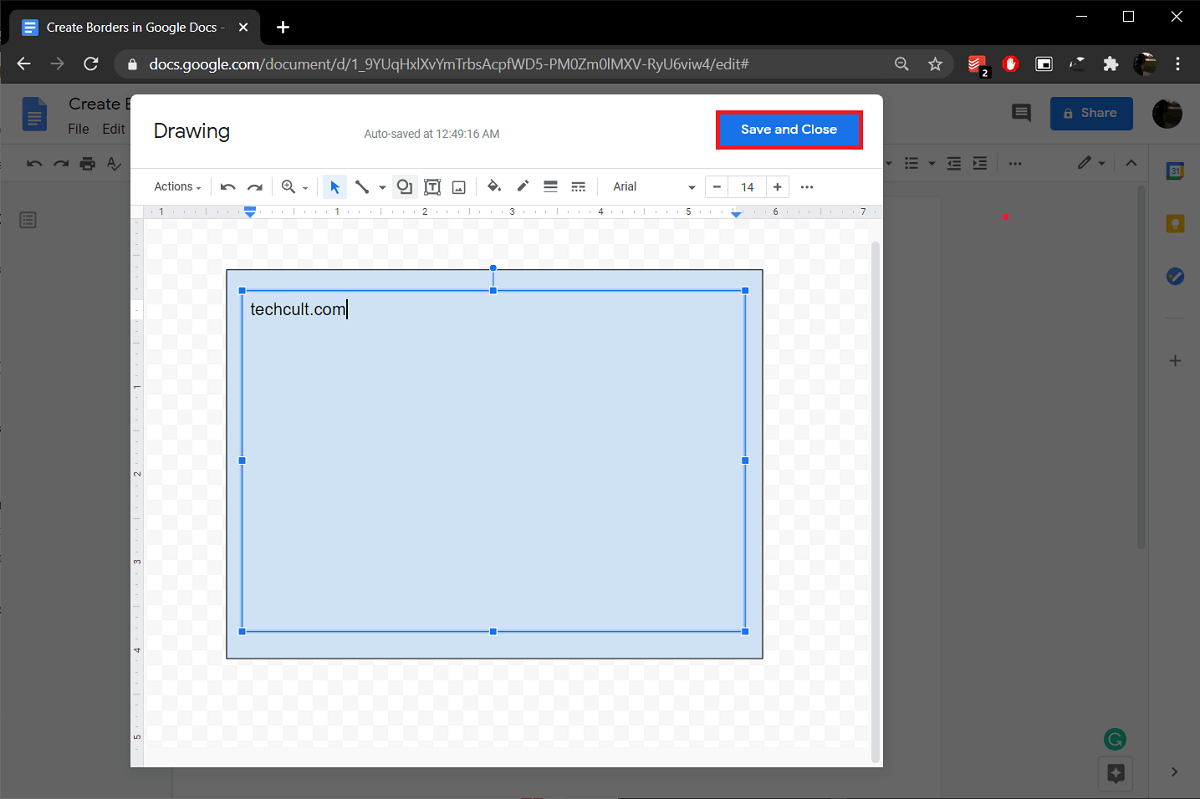
6. Rysunek obramowania i tekst zostaną automatycznie dodane do dokumentu. Użyj punktów kontrolnych, aby wyrównać obramowanie do krawędzi strony. Kliknij przycisk Edytuj w prawym dolnym rogu, aby dodać/zmodyfikować załączony tekst.

Przeczytaj także: Elektronicznie podpisuj dokumenty PDF bez ich drukowania i skanowania
Metoda 3: Wstaw obraz obramowania
Jeśli proste prostokątne obramowanie strony nie jest twoją filiżanką herbaty, możesz zamiast tego wybrać fantazyjny obraz obramowania z Internetu i dodać go do dokumentu. Podobnie jak w poprzedniej metodzie, aby dołączyć tekst lub obrazy do obramowania, musisz wstawić pole tekstowe wewnątrz obramowania.
1. Jeszcze raz wybierz Wstaw > Rysunek > Nowy .
2. Jeśli masz już obraz obramowania skopiowany do schowka, po prostu kliknij prawym przyciskiem myszy w dowolnym miejscu obszaru roboczego rysunku i wybierz Wklej . Jeśli nie, kliknij Obraz i prześlij kopię zapisaną na komputerze , Zdjęciach Google lub Dysku.
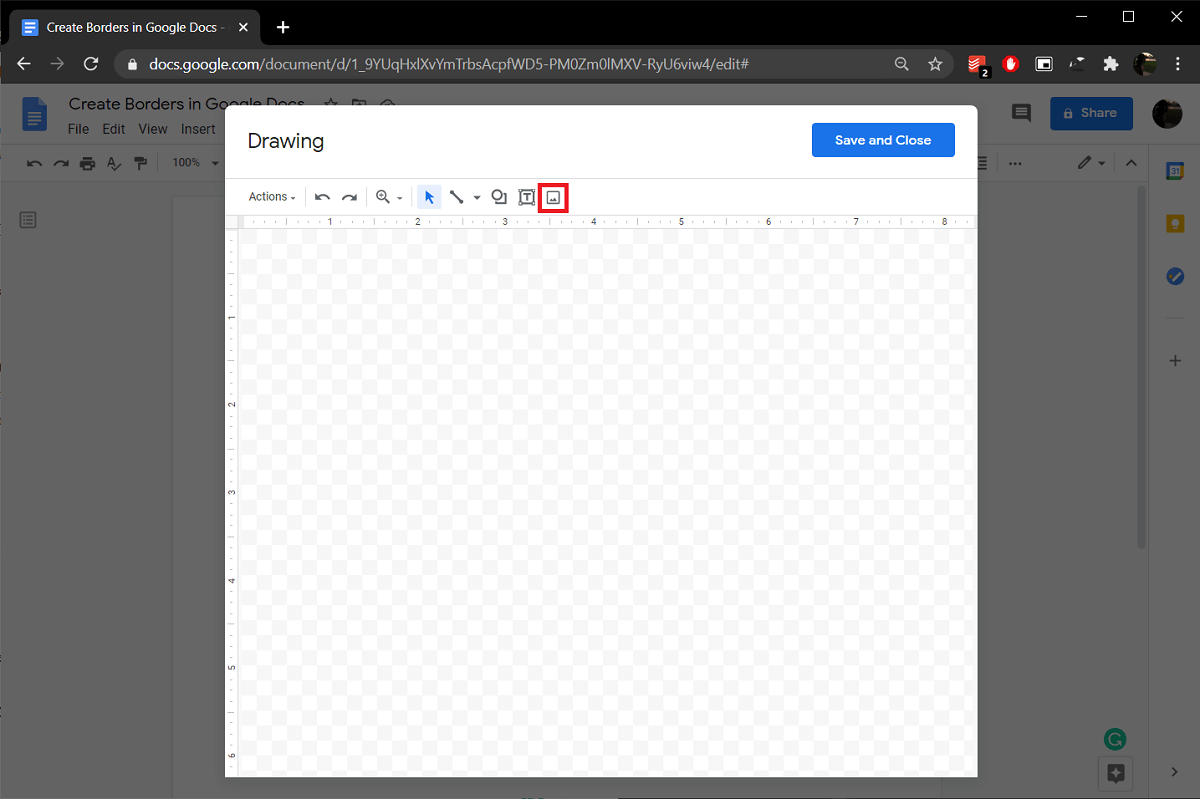
3. Możesz także wyszukać obraz obramowania z okna „ Wstaw obraz ”.
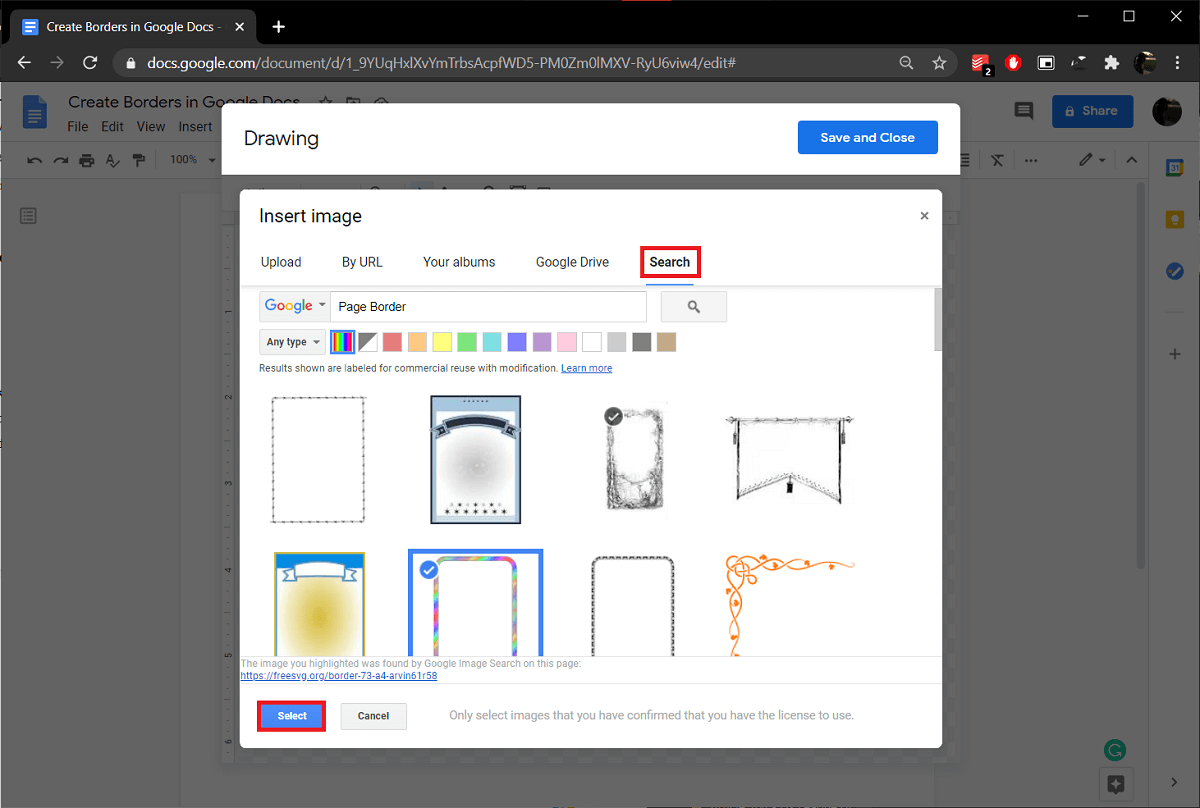
4. Utwórz pole tekstowe wewnątrz obrazu obramowania i dodaj swój tekst.
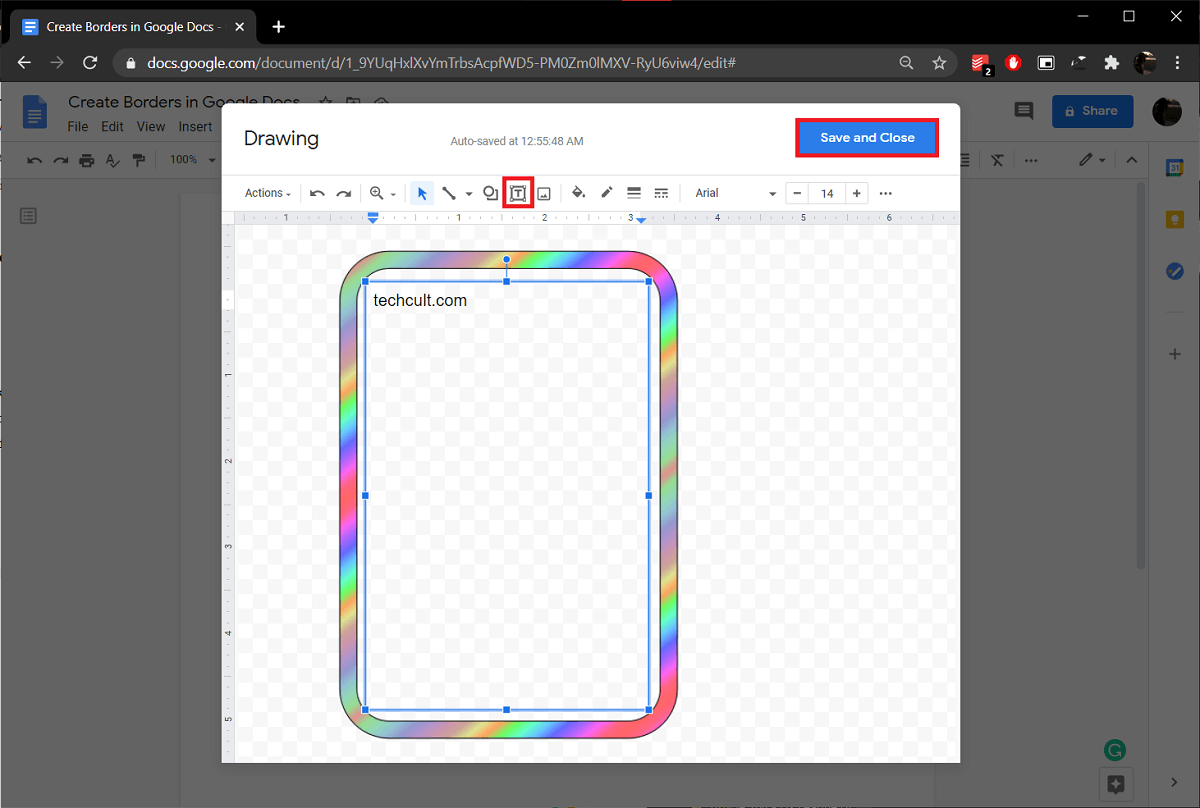
5. Na koniec kliknij Zapisz i zamknij . Dostosuj obraz obramowania, aby pasował do wymiarów strony.
Metoda 4: Użyj stylów akapitowych
Jeśli chcesz obramować tylko kilka pojedynczych akapitów, możesz skorzystać z opcji Style akapitu w menu Format. Kolor obramowania, kreska obramowania, szerokość, kolor tła itp. Opcje są również dostępne w tej metodzie.
1. Najpierw ustaw kursor pisania na początku akapitu, który chcesz obramować.
2. Rozwiń menu Opcje formatu i wybierz Style akapitu, a następnie Krawędzie i cieniowanie .
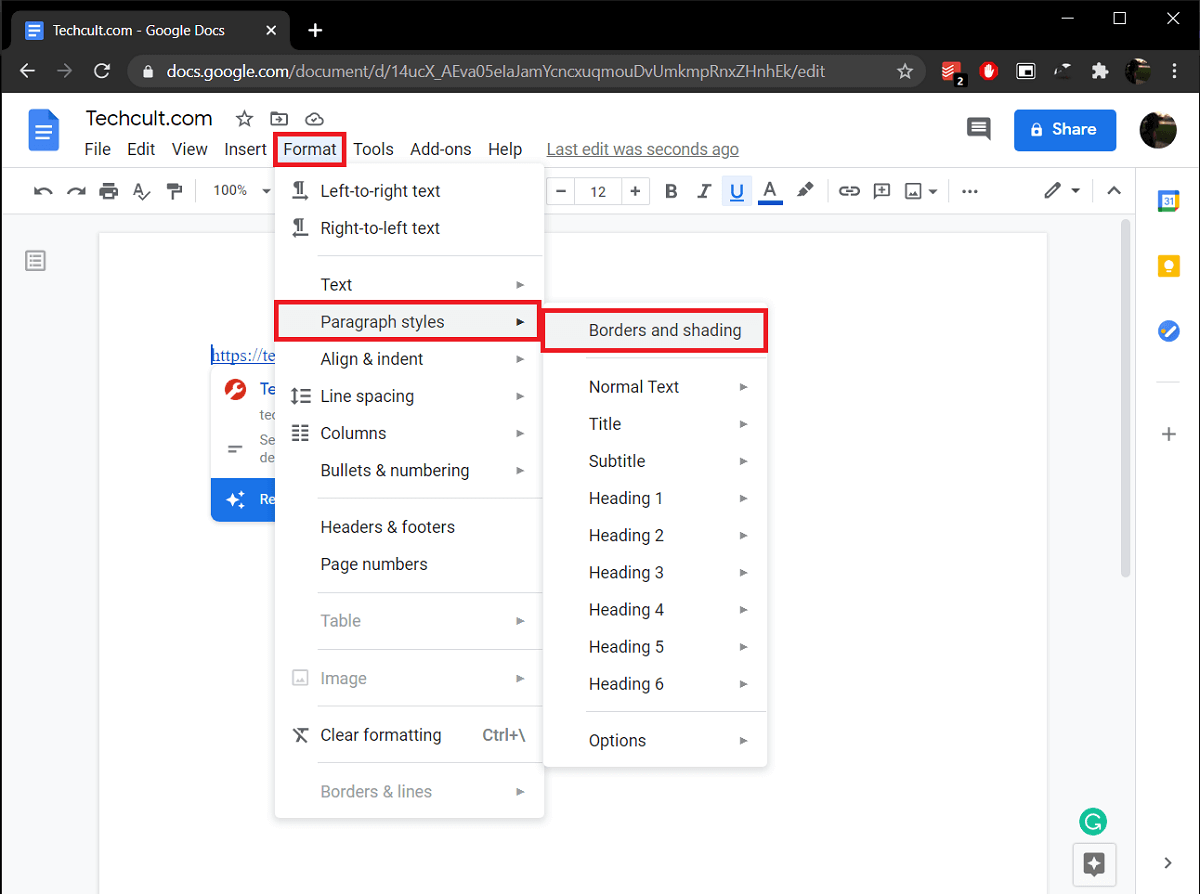
3. Zwiększ szerokość obramowania do odpowiedniej wartości ( 1 pt ). Upewnij się, że wszystkie pozycje graniczne są zaznaczone (chyba że nie potrzebujesz całkowicie zamkniętej granicy). Użyj innych opcji, aby dostosować obramowanie do własnych upodobań.
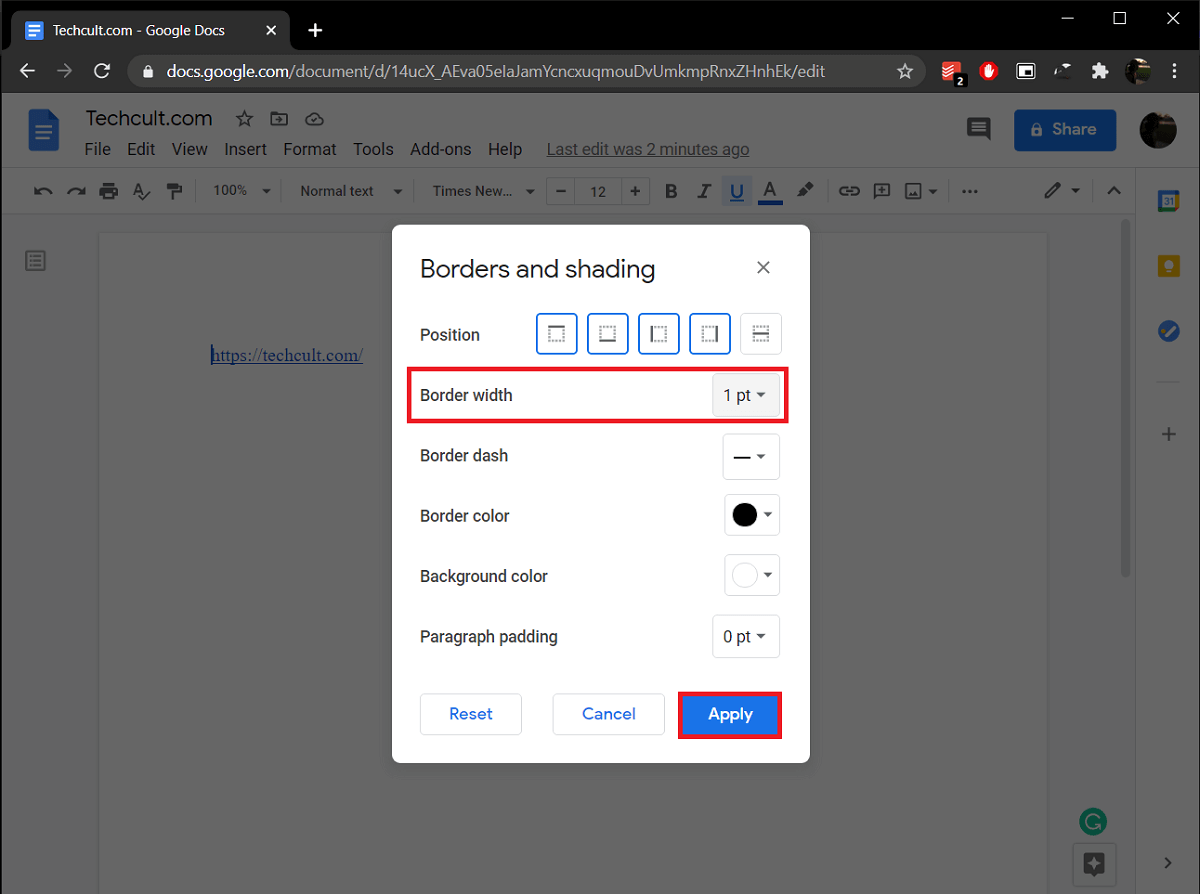
4. Na koniec kliknij przycisk Zastosuj , aby wstawić ramkę wokół akapitu.
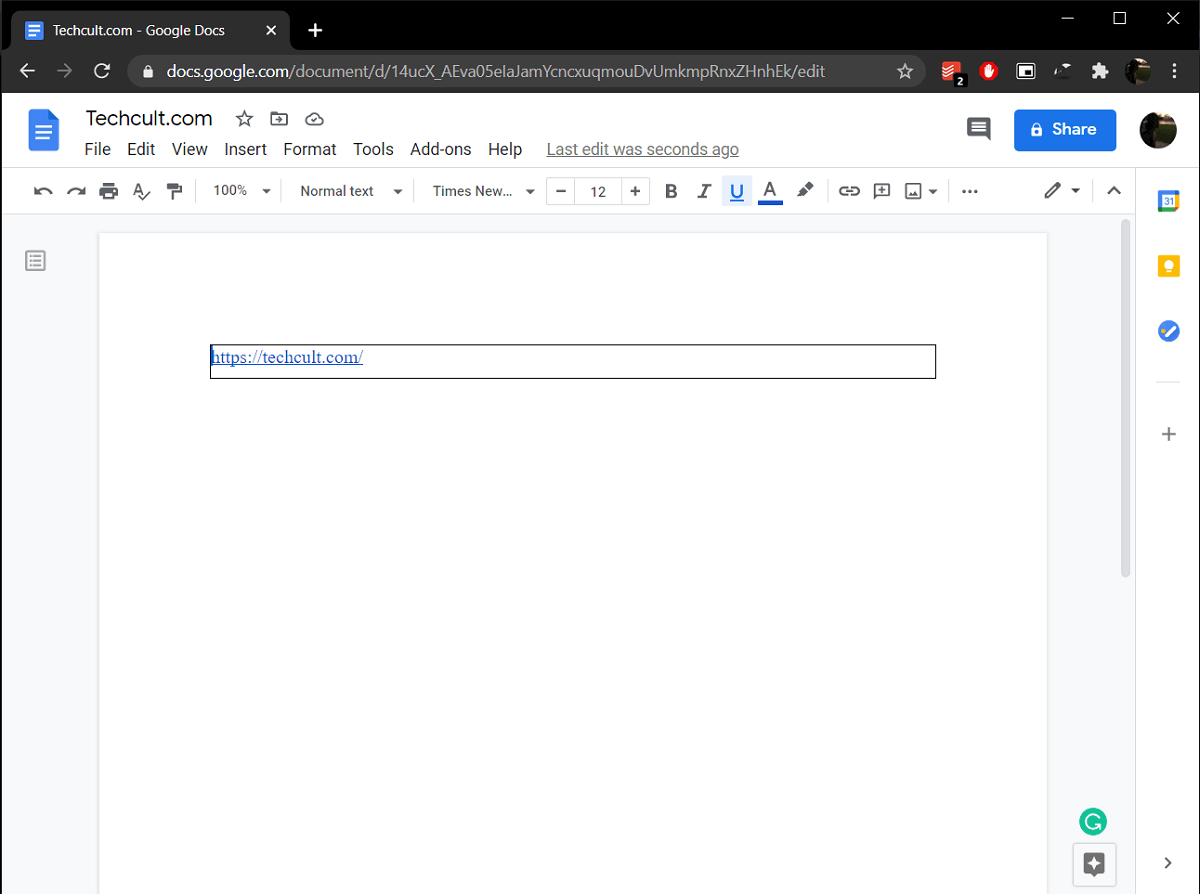
Zalecana:
- 4 sposoby obracania obrazu w Dokumentach Google
- Jak przekreślić tekst w Dokumentach Google
- Jak włączyć miks stereo w systemie Windows 10?
- 5 sposobów na usunięcie hiperłączy z dokumentów Microsoft Word
Mamy nadzieję, że powyższy przewodnik był pomocny i udało Ci się utworzyć obramowanie w Dokumentach Google i osiągnąć pożądany wygląd dokumentu Google za pomocą jednej z powyższych metod. Aby uzyskać dalszą pomoc w tej sprawie, skontaktuj się z nami w sekcji komentarzy poniżej.
